Pokémon Unite já caiu no gosto da fanbase (mesmo tendo muitos dislikes no vídeo de seu anúncio, lembra?) e a gente tem preparado diversos guias para você tirar o melhor proveito do novo Moba de Pokémon desenvolvido pela TiMi Studios da Tencent, em parceria com a Nintendo: temos já publicados o guia de itens de batalha e equipáveis (clique aqui) e o guia de como conseguir os Holowear Tickets (clique aqui).
E este guia pretende também te ajudar a tirar o melhor proveito do jogo, mas do lado técnico. Com a ajuda do Youtuber aDrive, você vai ver abaixo quais as melhores configurações para deixar no jogo, como deixá-lo em 60fps, garantir a melhor opções de botões de ataque e mais, confira só!
60fps
![[Guia] Pokémon Unite - A melhor configuração para o jogo: 60fps, botões de ataque e mais](https://projectn.com.br/wp-content/uploads/2021/07/unite3-1024x576.jpeg)
Pokemon Unite vem com configuração padrão mediana para o Frame Rate, para você tirar o melhor disso e aumentar para o máximo de 60fps, você irá clicar o botão “X” na tela principal para acessar o menu lateral, ir até “Settings“, aí em “System Settings“, você pode mudar o Frame Rate para High (mais alto). Nesta tela ainda terá algumas outras configurações que você pode alterar segundo seu próprio gosto, como Função de Vibração, Chat de Texto e até Suporte para Daltonismo (Colorblind Support).
Botões e Controles
![[Guia] Pokémon Unite - A melhor configuração para o jogo: 60fps, botões de ataque e mais](https://projectn.com.br/wp-content/uploads/2021/07/unite4-1024x576.jpeg)
Na mesma tela de configuração, você deve alternar para a aba “Controls” que é onde as configurações mais interessantes estão “escondidas”. Em Opponent Lock-On Priority você vai definir em que oponente seu Pokémon vai travar o ataque durante uma batalha com múltiplos oponentes: “Lowest Remaining HP (Percent)“, marcado como padrão, garante que seu Pokémon trave no oponente com a menor porcentagem de pontos de saúde, “Lowest Remaining HP (Value)” faz com que seu personagem atinja o inimigo com o menor valor em pontos de saúde e “Closest” atinge o Pokémon mais próximo.
Essa configuração também vai do gosto e estilo de cada jogador, mas se há uma opção mais apropriada é a “Lowest Remaining HP (Value)” que faz você atingir o Pokémon de menor valor em pontos de saúde, já que dependendo dos níveis e pontos de saúde total de oponentes, a opção de porcentagem pode não ser a melhor opção para derrotar mais fácil os oponentes.
Outra configuração que a segunda opção e não a padrão talvez seja melhor é em “Attack Controls“. Com a configuração padrão (“Default Controls“), o botão “A” funcionará para o ataque normal do seu Pokémon aos oponentes próximos. Já com “Advanced Controls“, o botão “A” atacará Pokémon oponentes próximos e “B” será o botão de ataque normal para batalhar com Pokémon selvagens próximos. O que isso significa? Com dois botões diferentes para oponentes e selvagens você não mais mudará o foco de um oponente para um Aipom, por exemplo, que surgirá ao seu lado (mesmo que ele tenha menos HP – como definido pela configuração acima). Cada botão terá seu alvo no campo de batalha.
![[Guia] Pokémon Unite - A melhor configuração para o jogo: 60fps, botões de ataque e mais](https://projectn.com.br/wp-content/uploads/2021/07/unite7-1024x576.jpeg)
Outras configurações que é importante prestar atenção, testar e optar pela que mais se encaixa em sua gameplay: “Automatic Basic Attacks“, o mais interessante é não deixar automático (“Off“) para que você tenha controle sobre os ataques básicos, “Booster Attack Gauge” vai te ajudar a entender os ataques básicos de seu Pokémon, com uma barra visível abaixo da barra de saúde, será possível ver quando o ataque básico se tornará um ataque reforçado, então é bom deixar ligado (“On“).
Com a barra de ataque reforçado ativada será possível, por exemplo, aliado aos ataques básicos não automáticos, que você use ataques normais antes de uma batalha para quando encontrar um oponente já o atingir primeiro com o Boosted Attack de seu Pokémon antes mesmo de dar ataques normais e especiais.
A configuração de “Lock-On Icon” pode te ajudar em batalhas cheias de inimigos por perto. Ao deixar ela ativada (“On“), você inclui na sua tela uma roda em que Pokémon oponentes próximos irão aparecer assim que estiverem perto de você, e você poderá escolher em qual oponente fixar seus ataques.
![[Guia] Pokémon Unite - A melhor configuração para o jogo: 60fps, botões de ataque e mais](https://projectn.com.br/wp-content/uploads/2021/07/unite5-1024x576.jpeg)
A configuração “In-Motion Pursuit Mode” também é uma configuração que talvez você prefira mudar o padrão e deixá-la desligada (“Off“), já que ela indica que seus Pokémon podem sair em perseguição a outros Pokémon na partida mesmo quando você não vai para o lado escolhido, então é melhor que você tenha total controle de seus movimentos ao deixar tal função desativada.
![[Guia] Pokémon Unite - A melhor configuração para o jogo: 60fps, botões de ataque e mais](https://projectn.com.br/wp-content/uploads/2021/07/unite8-1024x576.jpeg)
Mais abaixo você pode definir o melhor jeito para você marcar um ponto no aro adversário em “Scoring Controls“, se segurando o botão (“Hold Button Down“), como no padrão, ou só apertar o botão (“Press Button“), aí vai depender do que você preferir e achar que é mais fácil para você e sua gameplay, mas em termos de facilidade, apertar somente é mais simples.
“Camera Follows Moves” e “Move Aim Follows Movement Direction” são duas configurações que talvez sejam melhor deixá-las ligadas (“On“) do que no padrão desligado. A primeira vai fazer com que a câmera do jogo siga os movimentos, o que é mais fácil para você não perder o controle da batalha, como por exemplo o Solar Beam do Venusaur que pode sair da tela algumas vezes (Ah! Você também pode controlar um pouco a câmera do jogo ao segurar o botão de ombro esquerdo “L” e mover com o analógico por um curto período).
A segunda configuração te ajuda a fugir de uma batalha, por exemplo, ao usar um ataque que te manda para a frente, como o Volt Switch do Zeraora (que você já deve ter garantido ao instalar e jogar o jogo), por exemplo, que com “Move Aim Follows Movement Direction” ativado quando você estiver fugindo da batalha e usar o ataque para ir mais longe, ele seguirá a direção do seu Pokémon e não irá usar o ataque para trás para tentar atingir o oponente.
“Move Aim Snaps to Nearby Target” é talvez melhor deixar desligada para que seus ataques não mirem em Pokémon próximos para você decidir em que direção seus ataques devem ir, mas esta também é uma configuração que depende mais de suas escolhas na gameplay, pois é uma configuração que precisa muito ajuste do jogador após desligada.
As próximas configurações são avançadas, mas é bom testar e ajustar para melhorar sua jogabilidade e seu modo de gameplay. Em “Camera Sensitivity” você vai ajustar a sensibilidade do mapa que você visualiza pelo clique no “L” e movimentação pelo analógico direito, como dito acima. E em “Aim Assist Settings” você pode ajustar as configurações de assistência de mira, também como algumas outras configurações acima, vai do quanto controle você quer sobre o jogo, sem assistência, em “Assist Off” o jogo será todo dependente de você e de onde você está direcionando seu Pokémon. “Smart Assist” é para jogadores não familiarizados com assistência de mira e tem configurações para ângulo e distância da mira, e “Sensitivity Assist” traz uma sensibilidade mais ajustada e equilibrada para quem já conheçe tais configurações.
Controle
![[Guia] Pokémon Unite - A melhor configuração para o jogo: 60fps, botões de ataque e mais](https://projectn.com.br/wp-content/uploads/2021/07/unite9-1024x576.jpeg)
Em “Button Settings” ainda é possível melhorar sua experiência no jogo e mover os botões dos padrões para o qual você achar melhor. Você pode por exemplo, inverter as posições do ataque 1 e o Unite Move para poder ter os dois ataques base um em cada botão de ombro, ao invés dos dois no mesmo lado do controle. Mas aí vai de sua própria escolha e necessidade.
Não esqueça que o portal ainda tem um guia de itens de batalha e equipáveis do jogo, que você pode ver por este link, e um guia de como conseguir os Holowear Tickets para vestir bem seus monstrinhos de bolso, por este link.


![[Guia] Pokémon Unite - A melhor configuração para o jogo: 60fps, botões de ataque e mais](https://projectn.com.br/wp-content/uploads/2021/07/pokemon-unite-trailer.png)
![[Guia] Pokémon Unite - A melhor configuração para o jogo: 60fps, botões de ataque e mais](https://projectn.com.br/wp-content/uploads/2021/07/unite10-1024x576.jpeg)
![[Guia] Pokémon Unite - A melhor configuração para o jogo: 60fps, botões de ataque e mais](https://projectn.com.br/wp-content/uploads/2021/07/unite11-1024x576.jpeg)
![[Guia] Pokémon Unite - A melhor configuração para o jogo: 60fps, botões de ataque e mais](https://projectn.com.br/wp-content/uploads/2021/07/unite12-1024x576.jpeg)
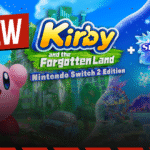















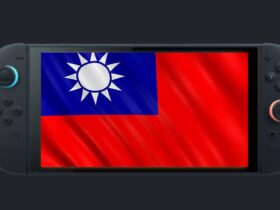
Deixar uma resposta